系统
- 综合
发布日期:2019-06-21 作者:小虾工作室 来源:http://www.winxpsp3.com
win10系统电脑使用过程中有不少朋友表示遇到过win10系统打开或关闭开始菜单搜索框的状况,当出现win10系统打开或关闭开始菜单搜索框的状况时,你不懂怎样解决win10系统打开或关闭开始菜单搜索框问题的话,那也没有关系,我们按照1、首先点击win10系统的开始菜单,点击“控制面板”; 2、在控制面板查看方式选择为“类别”,点击“程序”;这样的方式进行电脑操作,就可以将win10系统打开或关闭开始菜单搜索框的状况处理解决。这一次教程中,小编会把具体的详细的步骤告诉大家:
1、首先点击win10系统的开始菜单,点击“控制面板”; 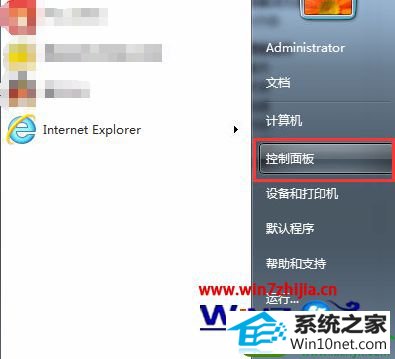
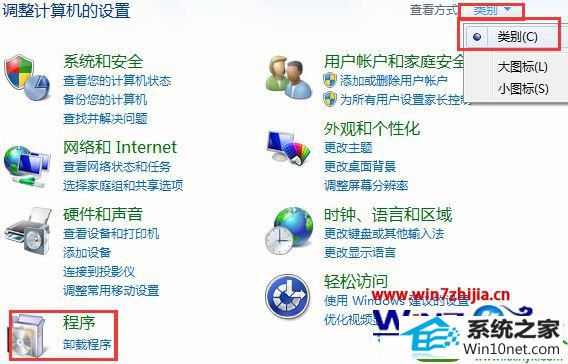
3、在程序界面中点击“打开或关闭windows 功能”,点击后需要等待3-5分钟;
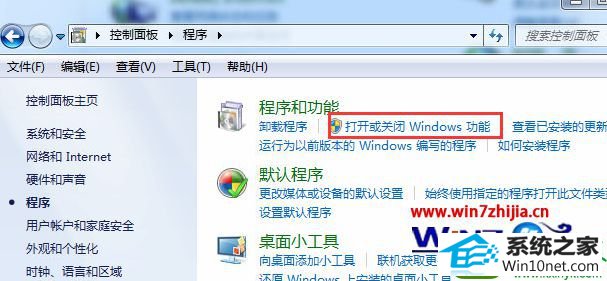
4、在“windows功能”界面,找到“windows search”,如果将其勾选,就会在开始菜单显示“搜索框”,若不勾选即关闭该功能,选择好后点击确定即可。
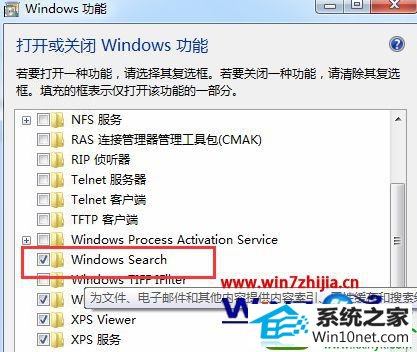
上面跟大家介绍的就是关于win10系统下打开或关闭开始菜单搜索框的方法,大家可以根据自己的需要来打开或关闭开始搜索框,希望帮助到大家。